Cara Install Font di Windows 11
Menginstal font di Windows 11 bisa dilakukan dengan sangat mudah bahkan oleh pemula sekalipun. Sistem operasi ini menyediakan beberapa metode praktis yang bisa Anda pilih sesuai kebutuhan. Berikut adalah tiga cara yang umum digunakan dan terbukti efektif.
A. Install via File Explorer (Paling Mudah)
Metode ini merupakan cara tercepat dan paling populer untuk menginstal font secara manual langsung dari file yang telah Anda unduh. Tidak memerlukan aplikasi tambahan dan sangat cocok bagi pengguna yang baru pertama kali mencoba.
Langkah-langkah:
- Buka folder tempat file font yang telah diunduh berada (biasanya dalam format .zip).
- Ekstrak file ZIP terlebih dahulu jika font berada di dalam file kompresi.
- Temukan file font dengan ekstensi .ttf (TrueType Font) atau .otf (OpenType Font).
- Klik kanan pada file tersebut, lalu pilih opsi “Install” atau “Install for all users” (untuk semua akun pengguna).
- Tunggu beberapa detik hingga proses instalasi selesai.
- Font akan otomatis tersedia dan dapat digunakan di berbagai aplikasi seperti Microsoft Word, PowerPoint, Photoshop, dan lainnya.
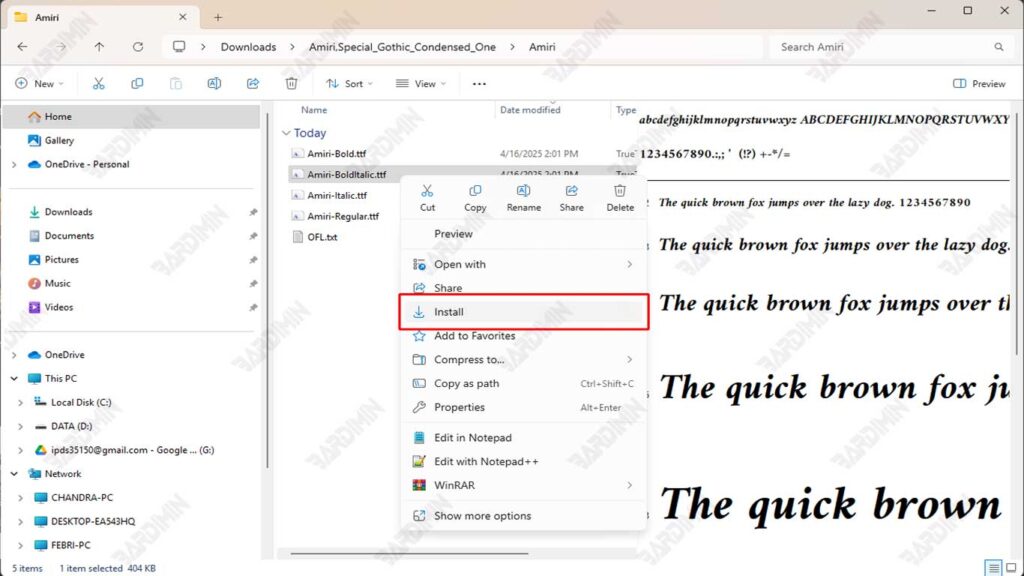
Jika Anda tidak menemukan opsi “Install”, pastikan Anda memiliki hak akses administrator di perangkat Anda.
B. Install melalui Settings Windows 11
Metode ini menawarkan cara yang lebih visual dan sistematis untuk menginstal font. Cocok bagi Anda yang ingin memastikan font terpasang langsung melalui pengaturan sistem.
Langkah-langkah:
- Klik Start Menu, lalu buka Settings.
- Arahkan ke menu Personalization → Fonts.
- Buka folder tempat Anda menyimpan file font (berekstensi .ttf atau .otf).
- Lakukan drag & drop file font tersebut ke area bertuliskan “Drag and drop to install” pada jendela Fonts di Settings.
- Tunggu beberapa saat hingga proses instalasi selesai dan font langsung muncul dalam daftar font yang tersedia.
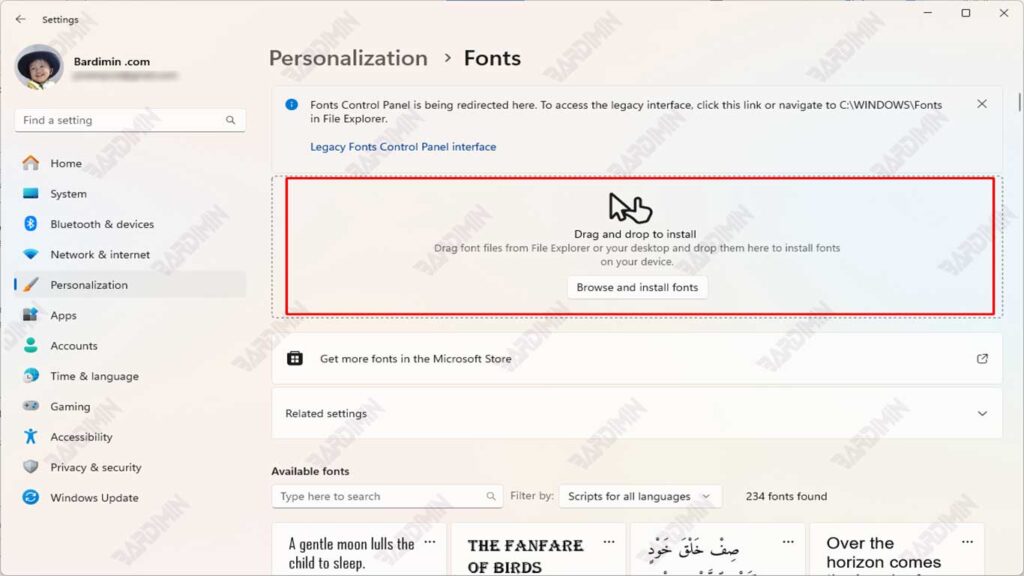
Anda dapat melihat pratinjau font langsung dari Settings, termasuk gaya huruf dan ukuran teks. Sangat membantu sebelum menggunakannya di aplikasi lain.
Masalah Umum & Solusi Saat Install Font di Windows 11
Meskipun proses instalasi font di Windows 11 umumnya mudah dan cepat, terkadang pengguna menghadapi kendala teknis yang membuat font tidak bisa digunakan sebagaimana mestinya. Berikut ini adalah beberapa masalah umum yang sering terjadi, lengkap dengan solusinya:
1. Font Tidak Muncul di Aplikasi
Setelah instalasi, font tidak terlihat di aplikasi seperti Microsoft Word, PowerPoint, atau Photoshop.
Solusi:
- Tutup dan buka kembali aplikasi tempat Anda ingin menggunakan font tersebut.
- Beberapa aplikasi perlu di-restart agar daftar font terbaru bisa dimuat ulang.
- Jika perlu, restart komputer untuk memastikan sistem mengenali font yang baru terinstal.
2. Error Saat Proses Instalasi
Muncul pesan error saat mengklik “Install”, atau proses tidak berjalan.
Solusi:
- Periksa apakah file font yang Anda download tidak corrupt atau rusak.
- Coba unduh ulang dari situs resmi seperti Google Fonts atau Font Squirrel.
- Pastikan Anda memiliki hak akses administrator jika memilih opsi “Install for all users”.
3. Font Tidak Terbaca oleh Sistem
File font terlihat tetapi tidak bisa diinstal atau digunakan.
Solusi:
- Cek apakah file memiliki ekstensi yang didukung, yaitu .TTF (TrueType Font) atau .OTF (OpenType Font).
- Hindari menggunakan file font dalam format lain yang tidak didukung Windows (misalnya .woff, .eot).
- Jika font masih tidak terbaca, gunakan tool converter online terpercaya untuk mengubah format ke .TTF atau .OTF.
Rekomendasi Font Premium & Gratis Terbaik untuk Windows 11
1. Font untuk Desain Profesional
- Poppins (Google Fonts) – Sans-serif modern dengan bobot bervariasi
- Roboto Flex (Google Fonts) – Versi dinamis dengan adjustable width
- Helvetica Now (Berbayar) – Penyempurnaan legendaris Helvetica
- Inter (Gratis) – Alternatif clean untuk UI/UX design
2. Font Dokumen & Bisnis Formal
- Times New Roman (Bawaan) – Standar akademik & korporat
- Arial Nova (Upgrade dari Arial biasa) – Lebih modern dengan spacing optimal
- Calibri (Bawaan Office) – Paling enak dibaca di layar
- Georgia Pro (Berbayar) – Serif elegan untuk laporan tahunan
3. Font Kreatif & Eye-Catching
- Bebas Neue (DaFont) – Bold sans-serif gratis untuk headline
- Pacifico (Google Fonts) – Script font ala tulisan tangan
- Lobster Two (Upgrade Lobster) – Lebih halus dengan alternatif glyph
- Montserrat Alternates – Versi stylish dari Montserrat biasa
Untuk Kebutuhan Spesifik:
- Coding: Fira Code (dengan ligatur)
- Branding Makanan: Bakso Sapi (font lokal playful)
- Undangan Pernikahan: Great Vibes
4. Font Premium Worth to Buy
- Gilroy – Alternatif Helvetica yang lebih affordable
- Neue Haas Grotesk – Versi digital font klasik Swiss
- Avenir Next – Geometris sempurna untuk branding

